文章詳情頁
Win7圖片轉換成文字的方法
瀏覽:80日期:2022-10-01 14:54:46
在平時的工作中,我們常常會到網上找資料,可是找到的資料下載下來是圖片格式的,于是我們就想把它轉換成可復制的文字,那么怎么把圖片轉換成文字呢?不知道的朋友趕緊看看小編整理的Win7圖片轉換成文字的方法吧!
方法/步驟:
1、把紙質文件轉換為圖片格式。
這里我們可以用掃瞄儀把紙張掃瞄成圖片,如果沒有,也沒問題,用手機拍下來也行,只要拍得清楚就好。我就是用手機拍下了一本書中的第33頁(看過的人應該知道是哪本書),來給大家做下示范。

2、打開Office辦公軟件自帶的OneNote工具。
隨便新建一個筆記頁面,以方便我們接下來的操作。
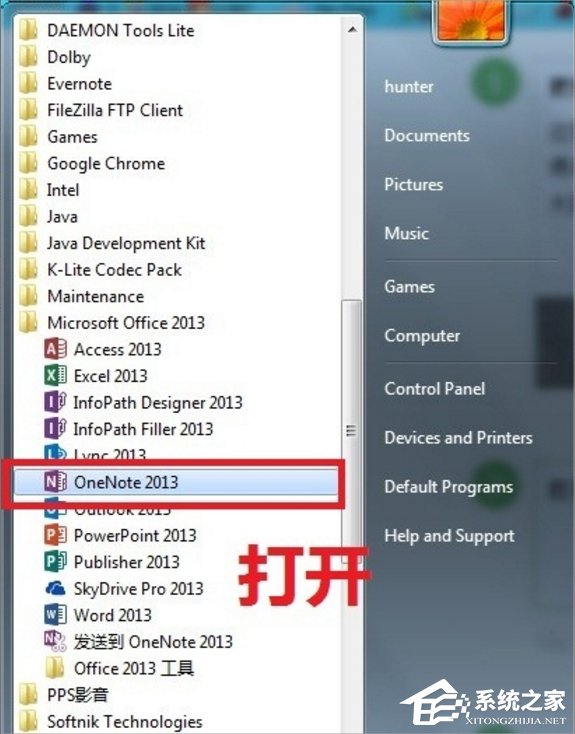

3、插入圖片。
在菜單欄里點擊【插入】,選擇插入【圖片】,找到我們需要轉換的圖片,插入。

4、處理,完成。
在我們插入的圖片,右鍵,選擇【復制圖片中的文本】,可能提示正在轉換,耐心等待一下,處理結束后,我們在右邊空白處粘貼,即可把圖片上的文字全部粘貼下來,這樣我們就可以隨意編輯了。


以上就是Win7圖片轉換成文字的方法了,我們只需要利用OneNote工具來進行轉換就可以了,但是記得轉換的圖片是需要清晰的,不然有可能出現無法識別。
相關文章:
1. Win7純凈版沒有USB驅動怎么辦?Win7系統沒有USB驅動解決教程2. Win7系統如何自定義修改鼠標指針樣式?3. 蘋果 macOS 13.2 開發者預覽版 Beta 2 發布4. Win10系統不能調整任務欄大小怎么辦?Win10系統不能調整任務欄大小的解決方法5. Win10系統hyper-v與vmware不兼容怎么辦?6. Win8磁盤占用100%怎么解決?Win8磁盤占用100%的解決方法7. 基于 Ubuntu 的 elementary OS 7 版本發布 附官方下載8. 每次重啟Win7系統后打印機都顯示脫機該怎么辦?9. Win11分辨率調到了推薦但還是有黑邊的解決方法10. Win7窗口最大化后看不到任務欄怎么辦?Win7窗口最大化后看不到任務欄的解決方法
排行榜

 網公網安備
網公網安備